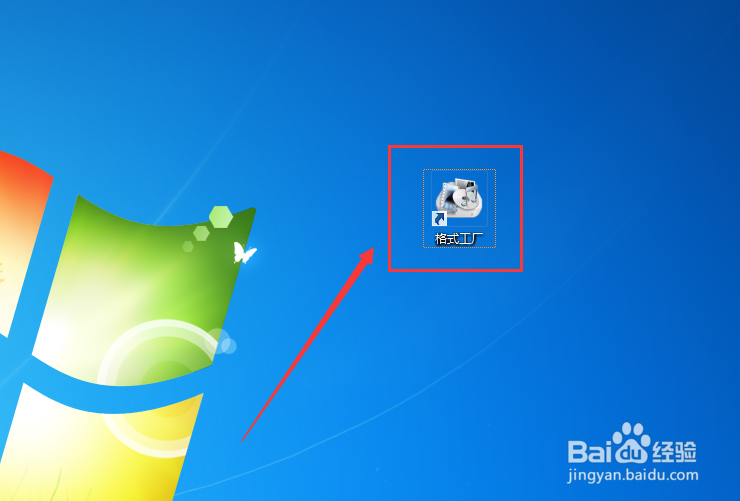格式工厂如何将qsv格式视频转换为MP4格式
1、打开百度搜索“格式工厂”,如图所示,点击下载并安装。
2、双击电脑桌面软件,打开进入首页。
3、在页面中找到“视频”一栏,选择下面的“MP4”格式,打开。
4、点击右侧的“添加文件”。
5、选择,需要转换的QSV格式文件,如图,点击下面的“打开”按钮。
6、接着,在页面中,我们点击“确定”。
7、这里,点击上面的“开始”按钮,进行转换。
8、根据视频大小等待转换“完成”即可。
9、最后,我们查看一下,文件已成功由转换前的QSV格式成功转换为MP4格式,如图所示。
声明:本网站引用、摘录或转载内容仅供网站访问者交流或参考,不代表本站立场,如存在版权或非法内容,请联系站长删除,联系邮箱:site.kefu@qq.com。
阅读量:58
阅读量:80
阅读量:49
阅读量:24
阅读量:73